Suggerimenti e trucchi per HTC One M8
Come ottenere il massimo dal tuo HTC One M8
Il HTC One M8 è senza ombra di dubbio il miglior telefono uscito dai laboratori di HTC da un bel po 'di tempo. Più di una semplice revisione estetica del popolare HTC One dello scorso anno, questo nuovo telefono vanta un processore più robusto, un software migliorato e una serie di nuove funzionalità che gli consentono di competere con il Sony Xperia Z2 e Samsung Galaxy S5 a condizioni più che uguali.
Tuttavia, se sei un nuovo arrivato sugli smartphone o stai passando da un altro sistema operativo, come iOS, è probabile che troverai l'HTC One M8 leggermente intimidatorio. È qui che entriamo in gioco noi.
Di seguito troverai pratici suggerimenti, consigli e segreti che ti permetteranno di domare il tuo nuovo potente compagno mobile e di apparire incredibilmente figo di fronte ai tuoi amici. Può essere.
20) Disabilita BlinkFeed
BlinkFeed è il modo in cui HTC aggrega tutto ciò che è importante per te, inclusi i feed RSS, gli aggiornamenti dei social network, i prossimi appuntamenti del calendario e altro ancora. È un'applicazione piuttosto eccezionale, ma i puristi di Android spesso si lamentano del fatto che sembra che sia stata loro imposta. Se cadi in questo campo, sarai felice di sapere che esiste un modo per disabilitarlo completamente.
Su qualsiasi schermata iniziale, esegui semplicemente un gesto di "zoom con pizzico" con due dita. Vedrai una panoramica di tutte le tue schermate Home, con BlinkFeed che appare all'estrema sinistra. Premi a lungo BlinkFeed e trascinalo sull'icona "rimuovi": verrà bandito per sempre, o almeno fino a quando non deciderai di ripristinarlo.
19) Usa i gesti per controllare il tuo telefono velocemente e facilmente
L'HTC One M8 è tutto incentrato sui gesti e viene fornito con una serie di gesti rapidi di scorrimento, denominati "Motion Launch" da HTC - che può essere utilizzato per aprire determinate applicazioni anche quando il display del telefono è spento ed è seduto sul tuo caffè tavolo.
Un doppio tocco attiva o blocca il telefono, mentre scorrendo da sinistra e da destra si apre rispettivamente BlinkFeed o la schermata iniziale. Puoi riattivare il telefono nello stato in cui era bloccato scorrendo verso l'alto dalla parte inferiore dello schermo e scorrendo verso il basso per attivare il dialer in modo da poter effettuare una chiamata rapidamente.
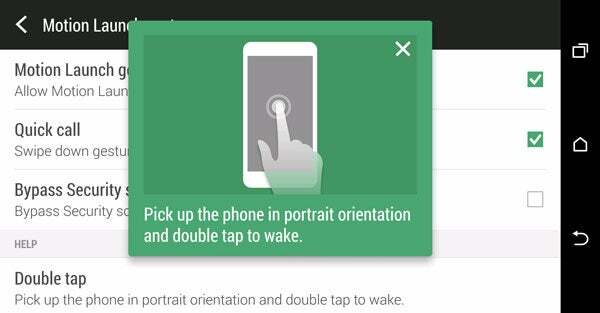
18) Scatta una foto premendo solo due pulsanti
A volte l'arte di scattare una buona foto è essere abbastanza veloci da catturare il momento prima che passi, e nel caso degli smartphone può a volte occorrono alcuni secondi per caricare la tua applicazione della fotocamera, quando ormai l'opportunità di essere il prossimo David Bailey è da tempo passato.
Per fortuna, HTC ha conferito una funzione di scatto rapido a One M8: basta premere a lungo il Volume su per attivare la fotocamera quando il telefono è in modalità di sospensione, quindi premere Volume giù per prendere il tiro.
17) Controlla quando il tuo telefono dovrebbe essere ascoltato
Non c'è niente di più fastidioso che il tuo telefono faccia rumore quando sei in un ufficio silenzioso, specialmente se possiedi un HTC One M8 con la sua tecnologia BoomSound e potenti altoparlanti stereo. Utilizzando la modalità Non disturbare incorporata nel telefono, puoi disattivare tutti questi suoni in un colpo solo ed è persino possibile programmare quando desideri che la modalità venga applicata.
Devo semplicemente Impostazioni> Suono e attiva "Non disturbare". Per programmare quando desideri che sia attivo, tocca il campo Non disturbare una seconda volta.
16) Nascondi applicazioni fastidiose e inutili
HTC ha svolto un lavoro decente nel ridurre al minimo le applicazioni bloatware su One M8, ma potresti comunque trovarti a voler sbarazzarti di alcuni dei programmi più fastidiosi nel tuo cassetto delle app. Bloatware è così chiamato perché non può essere disinstallato, ma puoi comunque nasconderlo alla vista.
Nel cassetto delle app, tocca l'icona dei tre punti nell'angolo in alto a destra del display, quindi seleziona Nascondi / Scopri app. Seleziona quelli che desideri rimuovere dalla visualizzazione e sarai sulla buona strada per un telefono meno ingombrante.
15) Rispondi a una chiamata semplicemente alzando il telefono
Non c'è niente di più naturale che prendere un telefono e rispondere in un unico movimento, e l'HTC One M8 ti permette di fare proprio questo. Utilizzando i sensori di prossimità situati vicino alla parte superiore del dispositivo, il telefono può rilevare quando l'hai posizionato vicino all'orecchio e risponderà automaticamente alla chiamata.
14) Personalizza il LED per determinate notifiche
Le notifiche LED sono utili quando l'audio del telefono è disattivato in quanto ti consentono di vedere quando ci sono messaggi che attendono la tua attenzione. Puoi personalizzare quando il LED si accende andando su Impostazioni> Display e gesti> Luce di notifica.
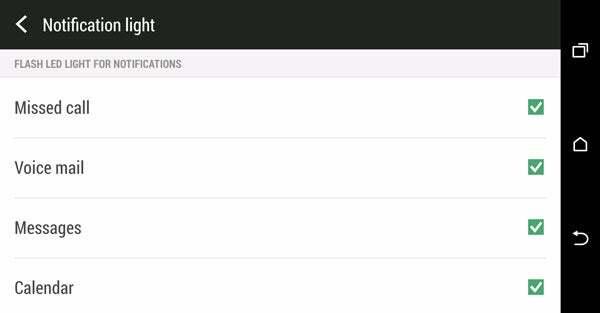
13) Cambia canale con il tuo telefono
L'HTC One M8 vanta un blaster IR, il che significa che puoi usarlo come un telecomando convenzionale per cambiare canale, attivare il volume e in generale eseguire altre attività. Dovrai dire al telefono quale marca di TV possiedi affinché funzioni correttamente, ma una volta fatto questo non dovrai mai più armeggiare in soggiorno per il tuo telecomando. Troverai questa funzione nell'app TV.
12) Liberare spazio di archiviazione salvando le foto su una scheda SD
L'HTC One M8 è dotato di uno slot per memory card, il che significa che puoi liberare prezioso spazio di archiviazione interno acquistando un supporto esterno economico e spazioso. Dopo aver inserito la scheda dovresti vedere un messaggio apparire la prossima volta che apri l'applicazione della fotocamera che ti darà la possibilità di salvare tutti i video e le foto su SD. Puoi tornare alla memoria interna in qualsiasi momento accedendo al menu delle impostazioni dell'app della fotocamera.
11) Mostra il livello della batteria come percentuale
Per impostazione predefinita, l'HTC One M8 mostra l'attuale durata della batteria come un'icona anziché come una percentuale, che fornisce una rapida indicazione visiva di quanto succo rimane nel serbatoio, ma non lo è del tutto preciso. Per fortuna, puoi visualizzare una percentuale andando su Impostazioni> Alimentazione> Mostra livello batteria.
10) Abilita la modalità sviluppatore
I telefoni Android sono dotati di Modalità sviluppatore disabilitata per impostazione predefinita, in gran parte perché le opzioni incluse al suo interno non avranno molto senso per i principianti. Tuttavia, ci sono alcune cose che vorresti fare che richiedono che questa modalità sia attiva e attivarla è davvero facile: entra Impostazioni> Informazioni su> Informazioni sul software> Altro, quindi tocca più volte la sezione "Crea" finché non visualizzi un messaggio che ti informa che ora sei uno sviluppatore.
9) Rendi il tuo telefono ancora più veloce abilitando il runtime ART
Con la Modalità sviluppatore abilitata (vedere il suggerimento precedente) è possibile attivare il runtime ART sperimentale. Android attualmente utilizza Dalvik Runtime, ma Google passerà ad ART in un futuro aggiornamento. ART è un compilatore "in anticipo sui tempi" e dovrebbe, in teoria, far sentire il tuo telefono più veloce. Puoi sempre tornare a Dalvik se non lo trovi di tuo gradimento, ma pensiamo che la differenza sia davvero evidente.
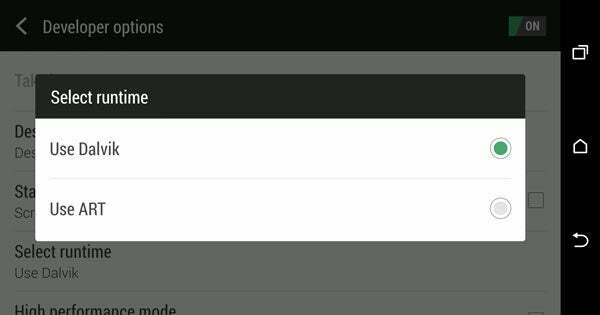
8) Crea una GIF animata da una clip Zoe
La modalità di scatto Zoe di HTC è conforme a un video da una serie di immagini ed è un ottimo modo per condividere momenti preziosi con gli altri. È ancora più facile scambiare questi ricordi grazie alla possibilità di trasformare un segmento di una clip Zoe in un file GIF animato, che può essere visualizzato sulla maggior parte dei telefoni, tablet e computer. Basta selezionare la clip Zoe, toccare "Modifica" e quindi selezionare "GIF Creator".
7) Scatta un selfie in tempi rapidissimi
I selfie sono relativamente fastidiosi, ma sembrano essere di moda al momento e HTC si sta assicurando che rimanga all'avanguardia includendo una modalità di scatto "Selfie" nell'app fotocamera del One M8. Tocca semplicemente l'icona del tipo di scatto nell'angolo in basso a destra dell'applicazione della fotocamera e seleziona Selfie, e la fotocamera frontale sarà pronta per il tuo momento di gloria vana e autoindulgente.
6) Trasferisci i dati dal tuo vecchio telefono
Mentre passare da un telefono Android a un altro è abbastanza facile grazie al fatto che gran parte dei tuoi dati è collegato al tuo account Google, è meno semplice passare da un altro produttore di telefoni, ad esempio Mela. HTC però ti copre le spalle e ha incluso un'opzione di trasferimento che ti consente di trasferire una quantità sorprendentemente grande di contenuti e dati dal tuo dispositivo precedente.
5) Abilita la digitazione più veloce
Trace-to-type è disponibile su Android da secoli grazie alla disponibilità delle tastiere Swype, ma molti produttori di telefoni ora lo stanno inserendo nel firmware e HTC non fa eccezione. Quando la tastiera è aperta, premere a lungo il tasto con l'icona "ingranaggio" per accedere al menu delle impostazioni della tastiera. Assicurati che "Traccia tastiera" sia spuntato e sei assente.
4) Proteggi il tuo telefono con la Modalità bambino
Gli smartphone sono fantastici e, dato quanto tengono occupati gli adulti, non c'è da stupirsi che i bambini ne siano altrettanto affascinati. Tuttavia, prima di consegnare il tuo nuovo scintillante HTC One M8 ai tuoi figli per tenerli tranquilli durante un'auto lunga viaggio, assicurati che non interferiscano con le tue impostazioni o accedano alle app di cui hanno bisogno non dovrebbe.
È qui che entra in gioco la Modalità bambini. Puoi accenderlo premendo a lungo il pulsante di accensione e selezionando Modalità bambini e, una volta attivato, può essere disabilitato solo inserendo la data di nascita del proprietario e un codice PIN univoco.
3) Disattiva la suoneria senza interrompere il chiamante
Le chiamate indesiderate sono già abbastanza gravi, ma doverle terminare durante una riunione per garantire la suoneria non infastidisce nessuno è anche peggio, anche perché il chiamante sa che li hai intenzionalmente tagliati spento.
Con l'HTC One M8 è possibile evitare questa situazione potenzialmente appiccicosa semplicemente capovolgendo il telefono quando squilla; il telefono del chiamante continuerà a squillare, facendo sembrare meno che tu stia cercando di evitarli.
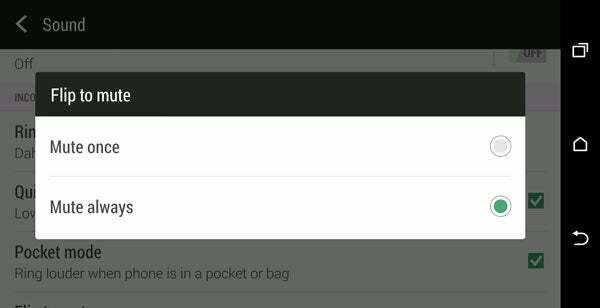
2) Accedi alle Impostazioni rapide ancora più velocemente
Scorri verso il basso con due dita dalla parte superiore dello schermo e lo noterai invece del solito nel riquadro delle notifiche ti verrà presentata la tua pagina Impostazioni rapide, una schermata che normalmente ne prende un'altra toccare per accedere.
1) Personalizza le Impostazioni rapide in base alle tue esigenze
Il menu Impostazioni rapide è ricco di comode scorciatoie, ma potresti scoprire che alcune sono meno utili di altre. Non temere, poiché puoi scherzare con l'ordine delle impostazioni toccando l'icona Penna e carta nell'angolo in alto a destra dello schermo. Utilizzando questo metodo, puoi spingere verso l'alto gli interruttori più importanti nella parte superiore del menu Impostazioni rapide.
Quindi, leggi il nostro riepilogo dei primi Problemi di HTC One M8e come risolverli


